El entorno del menú de inicio predeterminado de Oculus Quest 2 es sin duda agradable: una idílica puesta de sol pinta el cielo de un rosa suave y las montañas de un cálido amarillo anaranjado. Pero cualquier cosa puede envejecer si lo miras lo suficiente, ¿verdad? A veces simplemente no quieres mirar globos aerostáticos o palmeras. Tal vez solo quiera imaginar que está jugando VR a la luz del fuego desde un acogedor refugio de invierno.
Meta lo tiene cubierto: el Quest 2 viene precargado con una serie de opciones para personalizar su menú de inicio. O si no está satisfecho con sus opciones preinstaladas para entornos de menú de inicio, incluso puede descargar las suyas propias. En lugar de la estación espacial de Meta o el garaje cyberpunk, ¿por qué no jugar a Beat Saber en el puente de un Destructor Estelar o en un Gimnasio Pokémon?
Aquí se explica cómo cambiar el entorno doméstico de Quest 2 o agregar entornos personalizados.
Cómo cambiar el entorno del menú de inicio predeterminado de Oculus Quest 2
1. Abre tu Biblioteca de aplicaciones desde la derecha de la barra de herramientas principal de Quest.

2. Encuentra las misiones Ajustes en su biblioteca de aplicaciones y ábralo.
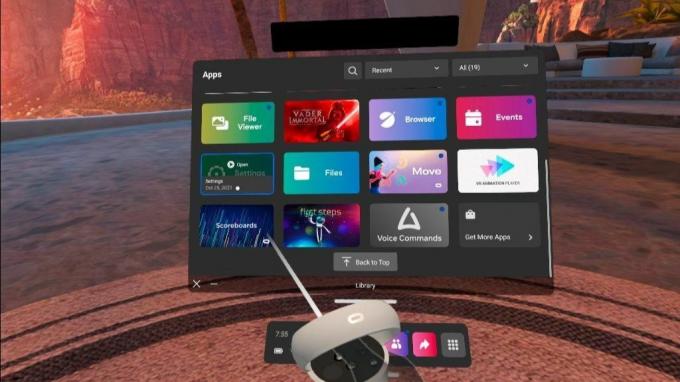
3. Abre el Personalización ajustes.
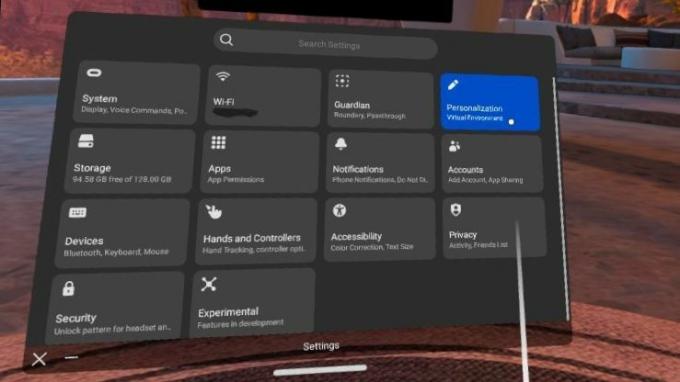
4. Selecciona el ambiente en el hogar eso que quieres.
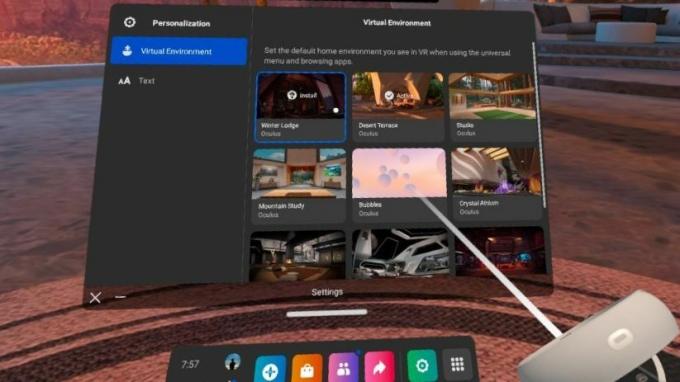
La mayoría de los entornos disponibles no están precargados en Quest para ahorrar espacio, por lo que deberá instalarlos. Recomendamos instalar solo uno o dos a la vez, ya que los entornos pueden comenzar a ocupar espacio de almacenamiento con bastante rapidez. Una vez que el entorno esté instalado, simplemente seleccione el entorno deseado y ¡disfrútelo!
Carga local de entornos domésticos personalizados en tu Oculus Quest 2
Configurar un entorno doméstico personalizado requiere algunos pasos más y un cable que puede usar para conectar su Quest 2 a una computadora. Si no tiene un cable de enlace oficial o un cable USB tipo C a USB, estos son algunos de nuestras alternativas favoritas de cable de enlace que puede obtener sin arruinarse con la costosa opción de Meta.
Hay varias formas de transferir un entorno personalizado a su Quest 2, pero la aplicación móvil o de escritorio SideQuest es tan fácil como parece. Si aún no lo tiene instalado, aquí hay un tutorial paso a paso para ayudarlo a configurarlo. para comenzar a descargar contenido en su Quest. También deberá habilitar el modo de desarrollador en sus auriculares.
Una vez que sus auriculares están preparados para contenido personalizado, agregar entornos personalizados de Quest 2 es realmente sencillo.
1. Instalar Mision secundaria en su escritorio o dispositivo móvil.
2. Abrir Mision secundaria.
3. En el menú principal, desplácese hacia abajo hasta donde dice Examinar las categorías.

4. Desplácese por la lista de categorías hasta que encuentre la casas personalizadas categoría.

5. Encuentre la casa personalizada que desea transferir a su Quest y haga clic en ella para abrir su Mision secundaria página.

6. Clickea en el botón rosa que dice "Instalar."

A partir de ahí, los entornos cargados localmente aparecerán en su Meta Quest con el resto de los entornos domésticos predeterminados de Meta. Para acceder y configurarlos como su entorno doméstico predeterminado, solo necesita seguir los mismos pasos anteriores: vaya a su configuración de Personalización y seleccione sus nuevas excavaciones.
¡Es hora de remodelar tu hogar virtual!

Un cambio de escenario, incluso el escenario virtual, siempre es refrescante, independientemente de si está utilizando uno de los entornos virtuales prefabricados de Meta o descargando el suyo propio a través de un cable Link. Experimentar una ubicación icónica de un programa de televisión o película favorita en realidad virtual por primera vez nunca pasa de moda, pero las ofertas propias de Meta también son bonitas si prefieres no dejar de lado. ¡Feliz remodelación!

Cable VOKOO de 16 pies para Oculus Link
Salta a un mundo más amplio de juegos de realidad virtual exclusivos para PC y entornos domésticos personalizados con el cable de enlace de 16 pies de VOKOO. Su longitud y alta velocidad hacen que usar un cable de enlace se sienta casi tan bien como jugar un juego de forma nativa en Quest.
